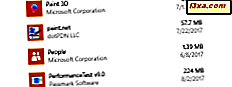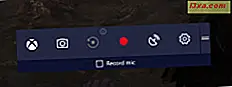
Oyun Modu, Windows 10 Creators Update'in tüm kullanıcılarına sunulan yeni bir özelliktir. Bilgisayar oyunlarını seven insanlar için tasarlanan diğer özelliklerin yanı sıra Windows 10'u da oyuncular için harika hale getireceğine söz veriyor. Bu kılavuzda, Oyun Modunun ne olduğunu, nasıl çalıştığını ve oyunlarda nasıl açılacağını açıklıyoruz. Ayrıca bu özelliğin sınırlarını da araştırıyoruz. Daha fazla bilgi edinmek için merak ediyorsanız, okuyun:
NOT: Bu kılavuz, 11 Nisan 2017'den itibaren tüm Windows 10 kullanıcıları için ücretsiz olarak kullanılabilen Windows 10 Yaratıcıları Güncellemesi için tasarlanmıştır. Önceki sürümlerden bu yana yayınlanmış olan önceki Windows 10 sürümleri, daha yeni sürümlerde bu özelliğe sahip değildir. .
Windows 10'da Oyun Modu nedir?
Oyun Modu, bilgisayarınızın yaşından veya donanım yapılandırmasından bağımsız olarak oyunlardaki performansı artırmaya yardımcı olmak için oluşturuldu. Microsoft'a göre, iki şey yapmak için tasarlanmıştır: oyunda elde ettiğiniz saniyede kareleri arttırın ve daha tutarlı bir oyun deneyimi sunun. Aşağıdaki videoda daha fazla bilgiyi görüntüleyebilirsiniz.
"Tutarlı oyun deneyimi" ne anlama geliyor? Microsoft, aşırı yavaşlamalardan ve çok düşük kare hızlarından kaçınmak olduğunu söylüyor. Eğer bir oyuncuysanız, bunun ne hakkında olduğunu bildiğinizden emin olabilirsiniz: Bir oyun oynarsınız ve bir süre için sorunsuz çalışır. Ardından, bulunduğunuz seviyenin sonunda patronla bir kavga gelir ve çerçeve hızı düşer, oyun daha az duyarlı olur ve Windows bilgisayarınız iyi işleyemediğinden dövüşü kaybedersiniz. Bu olumlu bir son değil, değil mi?
Oyun Modu'nun devreye girdiği ve Windows 10 bilgisayarınızdan her bir performansı biraz sıkıştırmaya çalıştığınız yer. Etkinleştirildiğinde, Windows 10 işlemci ve grafik kartı kaynaklarını oyununuza öncelik verir. İnşallah bu, frameratı sabit tutmak ve size daha "tutarlı bir oyun deneyimi" sağlamak için yeterli olacaktır.
Windows 10'da Oyun Modu nasıl etkinleştirilir
Oyun Modunu etkinleştirmek için önce Ayarlar uygulamasını açmanız gerekir. Başlatmanın hızlı bir yolu, Başlat Menüsü'nü açmak ve bir vitese benzeyen simgeye tıklamak veya üzerine tıklamaktır.

Ardından Oyun kategorisini açın.

Uygulama penceresinin sol tarafında, Oyun Modu bölümünü seçin.

Sağda, "Oyun Modu ile, Windows 10 oyunlarınızı mümkün olan en iyi deneyimle oynamanızı sağlar." Bu cümle altında, "Oyun Modu'nu Kullan" adlı bir anahtar bulacaksınız . Bilgisayarınızda etkinleştirmek için düğmeyi açın.

Bu kadar! Şimdi, bu özelliği istediğiniz tüm oyunlarda kullanabileceksiniz.
Oyununuz için Oyun Modu nasıl aktive edilir
Oyun Modu özelliği artık etkin olsa da, bu, oynadığınız tüm oyunlarda otomatik olarak açık olduğu anlamına gelmez. Oynadığınız bir oyun için etkinleştirmek için Oyun çubuğunu kullanmanız gerekir. Oyun çubuğu hakkında konuştuk ve bununla neler yapabileceğinizi, burada: Windows 10'dan yeni Game Bar ile yapabileceğiniz 5 şey. Ancak, bu kılavuzu da okumak için zamanınız yoksa, işte nasıl gidiyor? Şu anda oynadığınız oyunda Oyun Modunu hızlı bir şekilde kullanmak için:
Her şeyden önce, oyununu başlat. Ardından, oyun çubuğuna erişmek için klavyenizdeki Windows + G tuşlarına basın. Oyun çubuğunda, Ayarlar düğmesine tıklayın veya tıklayın. Sağdaki son olan ve bir dişliye benziyor.

Genel sekmesinde, "Bu oyun için Oyun Modunu Kullan" ayarını kontrol edin ve ayar listesini kapatın.

Artık oyununuza geri dönebilirsiniz ve Microsoft'un sözünü tutarsa, oyun deneyiminizde bir iyileşme görmelisiniz.
Windows 10'daki Oyun Modu sınırlamaları
Bu özelliğin bazı sınırlamaları vardır:
- Oyun Modu'nun oyun bazında etkin olması gerekir. Oyunların otomatik olarak Oyun Modu'ndan nasıl yararlanacağını henüz bilmediği için, Windows 10'da açmak yeterli değildir. Sadece Windows 10 Creators Güncellemesinden sonra yayımlanan oyunlar, geliştiricilerin bu özelliği desteklemiş olması durumunda, onları başlattığınızda Oyun Modunu otomatik olarak açabilir.
- Doom veya Witcher 3: Wild Hunt gibi bazı tam ekran oyunlarda, Game Bar'ı görüntüleyemez ve Oyun Modunu kolayca etkinleştiremezsiniz. Bu olduğunda, bu oyunları geçici olarak pencere modunda çalışacak ve artık tüm ekranı almayacak şekilde ayarlamanız gerekir. Bunu yaptığınızda, sonunda Oyun Çubuğuna erişebilir ve oyununuz için Oyun Modu'nu etkinleştirebilirsiniz. Bunu yaptıktan sonra oyunu tekrar tüm ekranı kullanacak şekilde ayarlayabilir ve pencere modunda çalışmayı durdurabilirsiniz.
- Çeşitli video oyunlarını ve farklı test sistemlerini kullanarak Oyun Modunu kapsamlı bir şekilde test ettik. Maalesef Oyun Modu çok nadiren oyun performansını geliştirdi. Gerçek hayattaki performansı karışık bir çantadır ve çok az oyunda ve sınırlı sayıda sistemde somut iyileştirmeler görebilirsiniz. Daha fazla bilgi edinmek için analizimizi okuyun, burada: Windows 10'daki Oyun Modu: Modern oyunlarda gerçek yaşam performansını test etme.
Sonuç
Microsoft, Windows 10 Creators Update'in oyun oynamak için en iyi işletim sistemi olacağına dair bir söz verdi. Teoride yeni Oyun Modu ümit verici bir özellik iken, pratikte bunu yapmak zordur ve pozitif etkisinin ölçülmesi zordur. Deneyin ve sizin ve sizin oynadığınız oyunların ne kadar iyi çalıştığını bize bildirin. Deneyiminizi öğrenmek için merak ediyoruz.